При необходимости выберите значение Complete
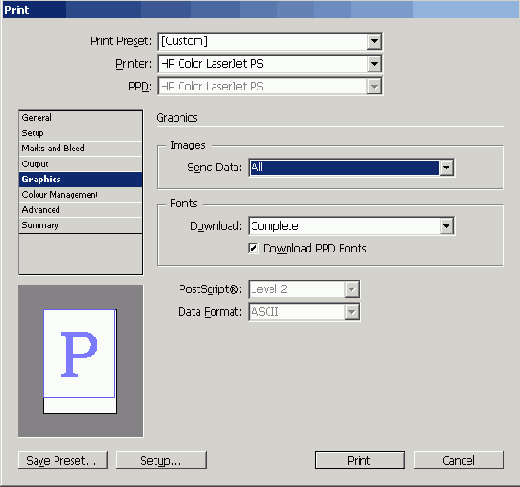
10. При необходимости выберите значение Complete (Полностью) в открывающемся списке Download (Загрузка) группы элементов управления Fonts (Шрифты).
Определение режима печати изображений
При экспортировании или печати документов, содержащих сложные изображения (например, изображения с высоким разрешением, изображения в формате EPS, PDF-страницы или эффекты прозрачности), часто необходимо изменять значения параметров разрешения и растеризации, чтобы получить оптимальный конечный результат.
Чтобы указать, как будут обрабатываться изображения во время вывода, выберите следующие значения параметра Send Data (Отправить данные) на вкладке Graphics (Изображения) диалога Print (Печать).
Параметр Send Data (Отправить данные) управляет объемом графических данных помещенных растровых изображений, посылаемых на принтер или в файл.
Аll (Все) - отправляются данные с полным разрешением, что подходит для печати с любым высоким разрешением и для печати полутоновых или цветных изображений с высоким контрастом, как в случае черно-белого текста с одним плашечным цветом. Для этого варианта требуется наибольшее дисковое пространство.
Optimized Subsampling (Оптимизированная подвыборка) - отправляются только те графические данные, которые необходимы для печати изображения с наилучшим возможным разрешением на выбранном устройстве вывода. (Для профессионального принтера, печатающего с высоким разрешением, нужно больше данных, чем для настольной модели, печатающей с низким разрешением.) Выбирайте это значение, когда требуется напечатать пробные оттиски изображений с высоким разрешением на настольном принтере.
Программой InDesign не извлекается подвыборка графических данных из изображений в формате EPS или PDF, даже если выбрано значение Optimized Subsampling (Оптимизированная подвыборка).
Proxy (Экранная версия) (72 dpi) - отправляются помещенные растровые изображения с разрешением экрана, тем самым уменьшается время печати.
None (Нет) - все изображения временно удаляются во время печати и заменяются фреймами изображений с перекрестьями, тем самым обеспечивается уменьшение времени печати. Размеры фреймов изображений равны размерам импортированных изображений, поэтому их можно по-прежнему использовать для контроля размеров и расположения графики. Подавление печати импортированных изображений полезно, когда требуется разослать пробные текстовые оттиски редакторам или корректорам. Печать без изображений также может помочь при поиске неполадок, возникающих в процессе печати.
11. Щелкните на строке Advanced (Дополнительно) списка в левой части диалога Print (Печать) и в открывающемся списке Preset (Предварительные настройки) группы элементов управления Transparency Flattener (Объединение прозрачности) выберите значение High Resolution (Высокое разрешение).
Для проекта можно выбрать подходящий набор предварительных настроек объединения прозрачности. Предварительные настройки определяют качество помещенных иллюстраций или изображений, в которых используется прозрачность. Предварительные настройки также влияют на качество объектов, к которым была применена прозрачность с применением функций прозрачности программы InDesign, включая объекты с эффектами падающих теней и размыванием.
Установка параметров для шрифтов
Резидентные шрифты принтера (Printer-resident fonts) - это шрифты, хранящиеся либо в памяти принтера, либо на жестком диске, подсоединенном к принтеру. Шрифты Туре 1 и TrueType могут храниться либо на принтере, либо на компьютере; растровые шрифты (bitmap fonts) хранятся только на компьютере. Программа InDesign загружает шрифты по мере необходимости, при условии, что они установлены на жестком диске компьютера.
Для управления порядком загрузки шрифтов в принтер возможен выбор следующих значений параметра Download (Загрузка) на вкладке Graphics (Изображения) диалога Print (Печать).
None (Нет) - в файл формата PostScript включается ссылка па шрифт, которая сообщает процессору RIP (Процессор растровых изображений) или постпроцессору, откуда должен браться данный шрифт. Этот вариант подходит в том случае, когда шрифты находятся в принтере. Шрифты TrueType называются в соответствии с именем шрифта в формате PostScript; тем не менее не все приложения могут интерпретировать эти имена. Чтобы быть уверенным в том, что шрифты TrueType интерпретируются правильно, используйте какой-нибудь другой вариант загрузки шрифтов.
Complete (Полностью) - перед началом процесса печати загружаются все шрифты, используемые в документе. Программа InDesign автоматически извлекает подмножества из шрифтов, количество символов в которых превышает максимально допустимое число знаков (glyphs), указанное в диалоге Preferences (Настройки).
Subset (Подмножество) - загружаются только символы, используемые в документе. Символы загружаются один раз на страницу. Этот вариант обычно помогает создать быстро обрабатываемые и небольшие файлы формата PostScript при работе с одностраничными документами или небольшими документами, содержащими мало текста.
Download PPD Fonts (Загрузить шрифты PPD) - загружаются все шрифты, используемые в документе, даже если они находятся в принтере. Устанавливайте этот флажок, чтобы обеспечить использование программой InDesign контуров шрифтов, находящихся на вашем компьютере, для печати распространенных шрифтов, таких как Helvetica, Times и так далее. Применение данного параметра позволяет устранить проблемы с версиями шрифтов, как, например, несовпадение наборов символов между компьютером и принтером или различия контуров символов при захвате краски. Однако если вы не используете расширенные наборы символов, нет необходимости устанавливать этот флажок для черновой печати на настольном принтере.
12. Щелкните на кнопке Save Preset (Сохранить предварительные настройки). В открывшемся диалоге Save Preset (Сохранение предварительных настроек) в поле ввода Save Preset As (Сохранить предварительные настройки как) введите имя Proof (Пробный оттиск) и щелкните на кнопке ОК.
При создании набора предварительных настроек все параметры сохраняются, поэтому вам не придется каждый раз, печатая на одном и том же устройстве, повторно устанавливать параметры. Можно создать множество наборов настроек для разных используемых принтеров в соответствии с требованиями, предъявляемыми к качеству.
